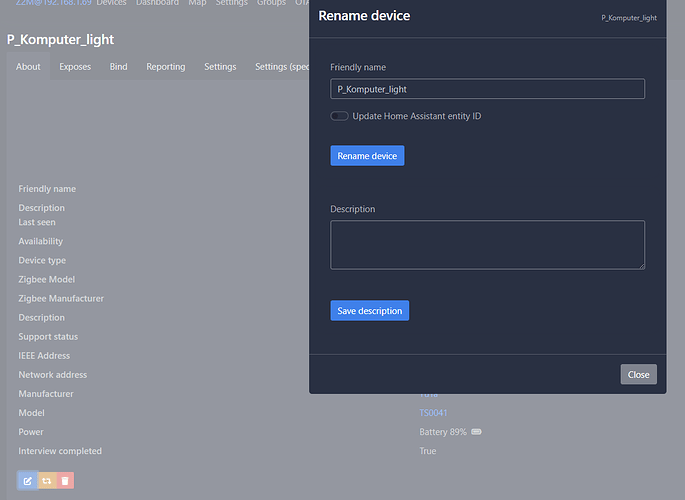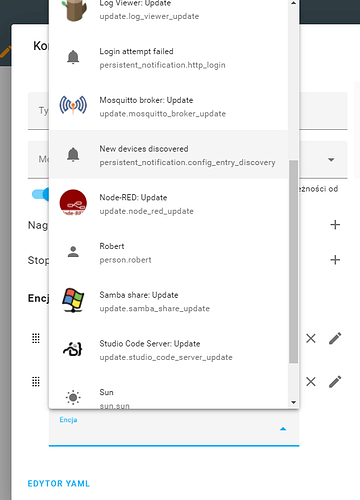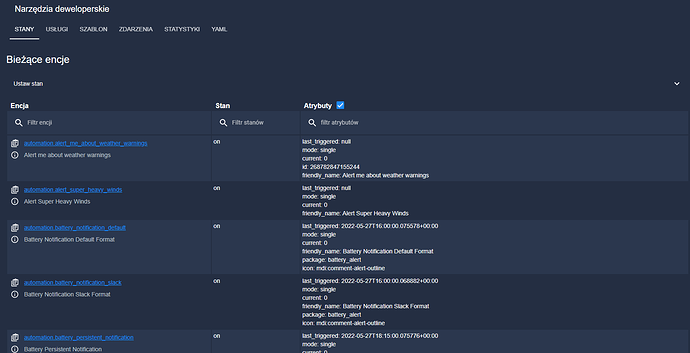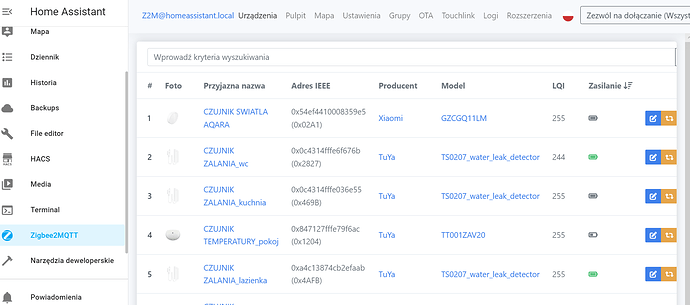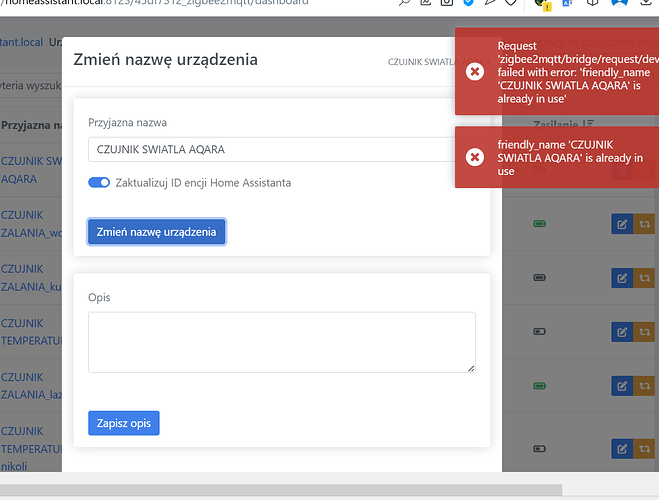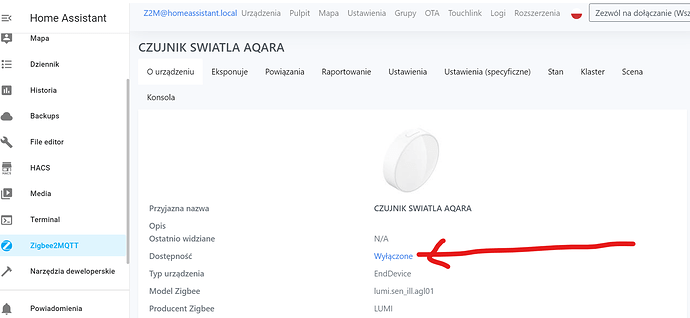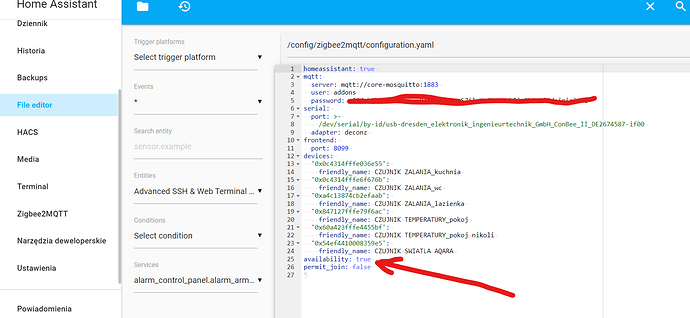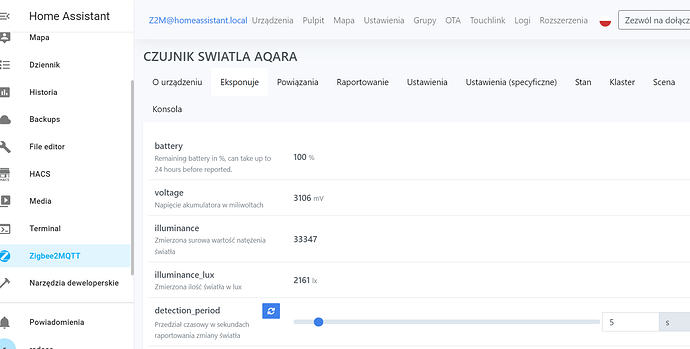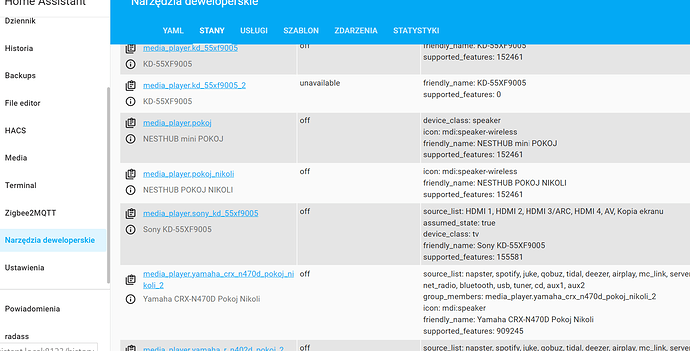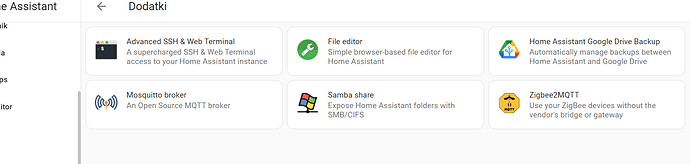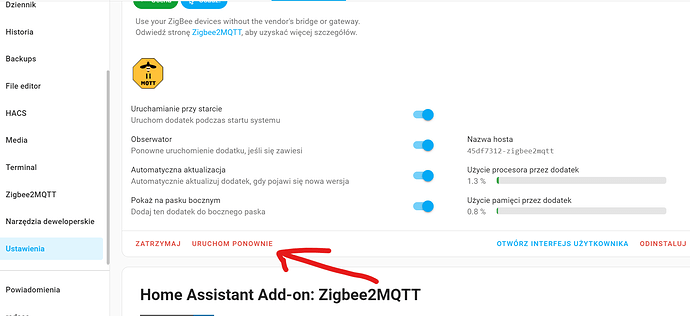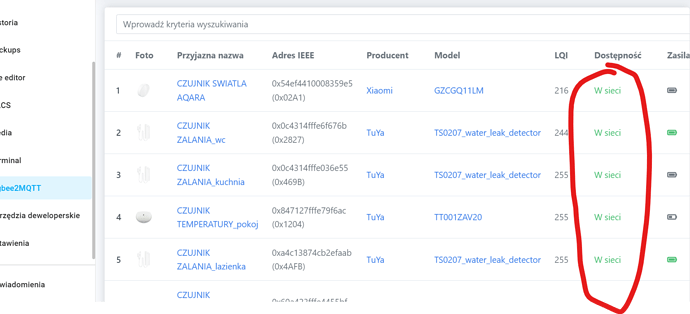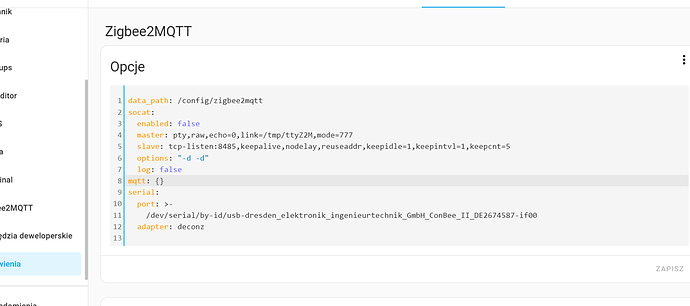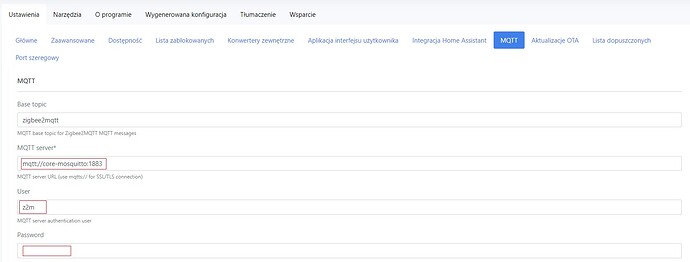Cześć
Dodałem kilka urządzeń za pomocą zigbee2mqtt. Mam je w panelu dodatku ale nie mam żadnej encji z tych urządzeń.
Co może być nie tak? Gdzie szukać przyczyny?
Niestety to nie działa ![]()
Jest coś dziwnego bo mam tylko 11 encji do wyboru. Głównie encje dodatków .update
Instalacja HA jest nowa ale encji powinno być zdecydowanie więcej na świeżej instalacji.
Mam nadzieje że to co pokazujesz na zrzucić ekranu nie uważasz za encję?
No tylko takie encje, które pokazuje na zrzucie ekranu mam dostępne. Nie mam innych ani w ustawieniach kart ani w narzędziach deweloperskich.
Puste nie jest ale tam są tylko te encje, które na screenie wyżej są widoczne. Jest ich tylko 11 i większość z nich dotyczy update. Nie mam innych. Mam najnowszą wersję, wczoraj ściągniętą i zainstalowaną.
Sprawdź aktualizacje dla zigbee2mqtt powinna być już dostępna
Dziękuje za podpowiedzi. Rozwiązałem problem. Okazało się że nie miałem skonfigurowanego Mosquitto broker w integracjach :). Pozdrawiam
I ja mam podobny problem
Urządzenia mogę dodawać normalnie, są one widoczne
W HA nie ma żadnych encji z tych urządzeń.
Gdy próbuję zaktualizować ID encji, wyskakuje
Próbowałem też usunąć dane urządzenie, ponownie dodałem nie zmieniając jego nazwy na “przyjazną” i dalej to samo.
To chyba tak nie powinno być:
Zgodnie z odnośnikiem do strony , wszedłem do
/config/zigbee2mqtt/configuration.yaml i zmieniłem false na true.
Nic to nie pomogło.
Same urządzenia mają swoje “ekspozycje encji”
Encji nie ma też w liście
…
HA zainstalowane jako bare metal.
conbee II na przedłużaczu
MQTT oraz Mosquitto broker-a masz skonfigurowane oraz zainstalowane w HA?
Tak, mam oba zainstalowane
Teraz wszedłem w opcję uruchomiania ponownego
i zmieniło się na
“w sieci”
Urządzeń dalej nie widać
W Mosquitto brokerze dodałeś/skonfigurowałeś użytkownika?
Jeśli nie dodaj następujący wpis:
logins:
- username: z2m
password: tutaj określ hasło
Następnie zatrzymaj Z2M i podmień dane do mqtt na powyższe i uruchom Z2M.
Zamiast wkleić konfigurację wklejasz zdjęcia (bo tak Ci łatwiej) trudno odnieść się do poszczególnych wpisów.
W jednym z postów wkleiłeś konfigurację:
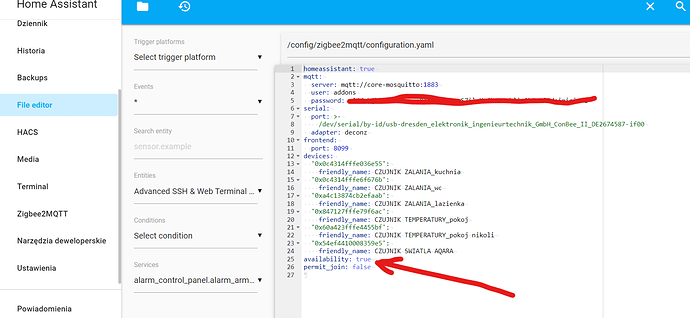
tam gdzie coś pokreśliłeś na czerwono masz wpisane dane do mqtt i to właśnie tam masz wpisać/podmienić dane które dopisałeś w Mosquitto brokerze.
Jak napisałem wcześniej, przed podmianą danych w Z2M zatrzymaj ten dodatek.
Zrobiłem tak, niestety dalej to samo.
Wklej konfigurację Mosquito.
konfiguracja Mosquitto broker
logins:
- username: z2m
password: tutaj moje haslo
require_certificate: false
certfile: fullchain.pem
keyfile: privkey.pem
customize:
active: false
folder: mosquitto
tu konfiguracja Zigbe2MQtt
data_path: /config/zigbee2mqtt
socat:
enabled: false
master: pty,raw,echo=0,link=/tmp/ttyZ2M,mode=777
slave: tcp-listen:8485,keepalive,nodelay,reuseaddr,keepidle=1,keepintvl=1,keepcnt=5
options: "-d -d"
log: false
mqtt: {}
serial:
port: /dev/ttyACM0
tak mam w
/config/zigbee2mqtt/configuration.yaml
homeassistant: true
mqtt:
server: mqtt://core-mosquitto:1883
user: z2m
password: tutaj moje haslo
serial:
port: >-
/dev/serial/by-id/usb-dresden_elektronik_ingenieurtechnik_GmbH_ConBee_II_DE2674587-if00
adapter: deconz
frontend:
port: 8099
devices:
'0x0c4314fffe036e55':
friendly_name: CZUJNIK ZALANIA_kuchnia
'0x0c4314fffe6f676b':
friendly_name: CZUJNIK ZALANIA_wc
'0xa4c13874cb2efaab':
friendly_name: CZUJNIK ZALANIA_lazienka
'0x847127fffe79f6ac':
friendly_name: CZUJNIK TEMPERATURY_pokoj
'0x60a423fffe4455bf':
friendly_name: CZUJNIK TEMPERATURY_pokoj nikoli
'0x54ef4410008359e5':
friendly_name: CZUJNIK SWIATLA AQARA
availability: true
permit_join: false
a tutaj
/config/configuration.yaml
nic nie powinienem zmienić ?
# Loads default set of integrations. Do not remove.
default_config:
# Load frontend themes from the themes folder
frontend:
themes: !include_dir_merge_named themes
# Text to speech
tts:
- platform: google_translate
automation: !include automations.yaml
script: !include scripts.yaml
scene: !include scenes.yaml
sonoff:
username: ........
password: ........
Plik
jest autowygenerowany przez Z2M na podstawie ustawień w GUI, więc nie sądzę aby mógł stanowić problem, ale masz chyba za “dużo dobrego” bo w konfiguracji dodatku Z2M masz niepoprawną ścieżkę do urządzenia
zamiast tego powyżej powinieneś mieć to:
mqtt: {}
serial:
port: >-
/dev/serial/by-id/usb-dresden_elektronik_ingenieurtechnik_GmbH_ConBee_II_DE2674587-if00
adapter: deconz
oprócz tego ustal czy przypadkiem w tle nie startuje integracja ZHA
W konfiguracji HA nic nie powinieneś zmieniać, bo Dodatek Z2M jest całkowicie niezależnym i osobnym serwerem od HA (wręcz Z2M się nie komunikuje z HA, lecz z brokeremMQTT).
PS Przynajmniej od pół roku, a może i dłużej(?) nie jest wymagana jawna konfiguracja, jeśli zarówno Mosquito masz w postaci Dodatku jak i Z2M jest Dodatkiem - wtedy “z automatu” używany jest user addons autowygenerowanym hasłem (widzę, że kiedyś miałeś dobrze, teraz nie wiem jak, ale jeśli decydujesz się na przejście z konfiguracji automatycznej na ręczną, to musisz wiedzieć co robisz).
PPS
- Nie możesz zmieniać nazwy jakiegoś urządzenia X na nazwę urządzenia Z które już masz nazwane jako Y gdzieś skonfigurowane w systemie, jeśli chcesz jakąś podobną to niech to będzie np. Y2
- “w sieci” znaczy, że Z2M je widzi, a nie że nie widzi
- Nie wiemy czy masz poprawnie zainstalowaną Integrację MQTT (to w niej będą widoczne urządzania dodane do Z2M) - bez tego nie będą dostępne w HA (bo komunikacja musi nastąpić nie tylko na odcinku Z2M ← → MQTT, ale także na odcinku MQTT ← → HA).
Dla pewności, że dane do mqtt są poprawnie wprowadzone otwórz Z2M następnie przejdź do zakładki Ustawienia potem MQTT i tam wprowadź dane:
Po wpisaniu danych i zapisaniu uruchom ponownie Z2M.
P.S. Te wpisy o których pisze powyżej @szopen również możesz wpisać korzystając z interfejsu Z2M i zakładki Ustawienia ➜ Port Szeregowy